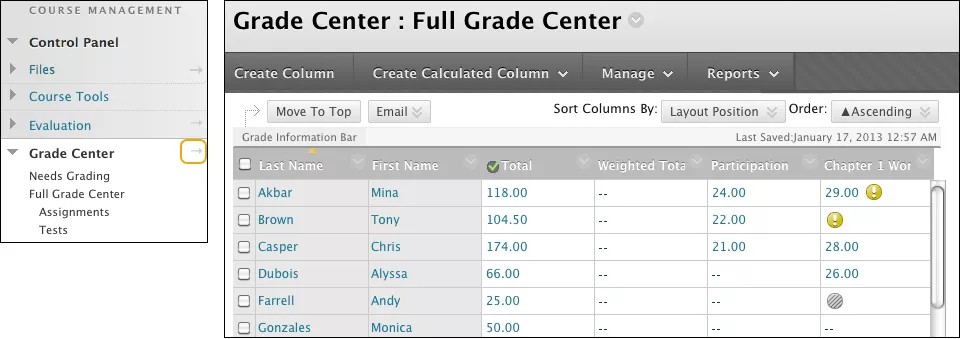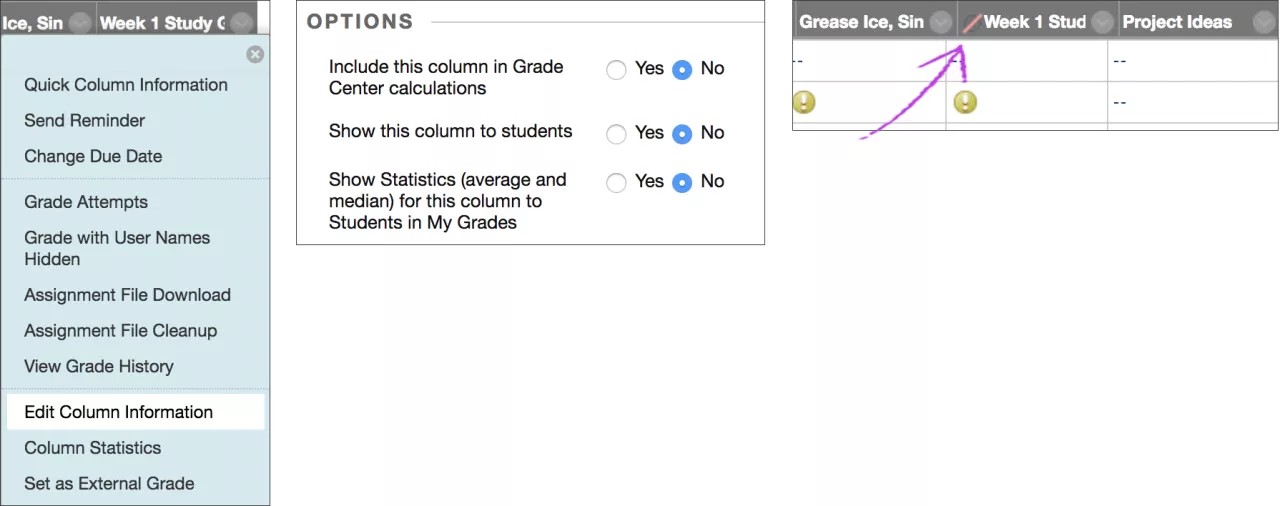学生の作業内容はどこで採点できますか。
成績管理にはコントロールパネルからアクセスします。
[成績管理]セクションを展開して、[要採点]ページ、[成績管理全体]、スマートビューへのリンクを表示します。
[要採点]ページで、課題、グループ課題、テスト、ブログおよび日誌のエントリ、Wikiページの保存、掲示板への投稿の採点を開始できます。
成績の割り当て方法は?
手動による採点が必要な設問のないオンラインのテストおよびアンケートについては、得点が自動的に付与されます。自動的に採点された成績は、手動で編集することができます。
成績管理の成績は次の方法で割り当てることができます。
- [成績管理]または[要採点]ページから採点するテストや課題にアクセスします。
- [成績管理]で、手動で成績を割り当てます。採点可能なブログや掲示板など一部の項目は、ツールから成績を割り当てることができます。
- カンマ区切り値 (CSV) ファイルやExcelスプレッドシートなどの外部ソースから、成績をアップロードします。オフラインで作業してから成績管理に成績をアップロードできます。
学生に対して列を非表示にする
学生が成績およびフィードバックを見るタイミングを制御することはできますか?
成績とフィードバックを登録する間、学生の[成績表]ページの列を非表示にできます。学生に対して列を非表示にしても、管理者および教員に対しては成績管理グリッド内にその列が表示されます。
- [成績管理]から、列のメニューにアクセスし、[列情報の編集]を選択します。
- [列の編集]ページで、[オプション]セクションに移動します。
- [成績管理の計算にこの列を含める]と[この列を学生に表示]で[いいえ]を選択します。
- [送信]を選択します。
[成績表]ページでは、評定済みの課題は学生に表示されません。学生がコンテンツエリアの中から評定済みの課題にアクセスする場合は、成績もフィードバックも表示されません。
成績管理グリッドでは、列は列タイトルの横に[ユーザに表示されない列]アイコンが付いた形で表示されます。
成績およびフィードバックを学生に公開する準備ができたら、[列の編集]ページにアクセスし、2つのオプションで[はい]を選択します。